CAD查找定位文字功能怎么用?
溜溜自学 室内设计 2022-07-04 浏览:641
大家好,我是小溜,在CAD中设计的图纸,有时候内容比较丰富,不仅图层使用的比较多,而且文字的标注也使用了不少。这样要是出现了差错的话,那么寻找起来就很麻烦,所以我们可以借助工具的使用,下面就来给大家说说CAD查找定位文字功能怎么用吧!
想要更深入的了解“CAD”可以点击免费试听溜溜自学网课程>>
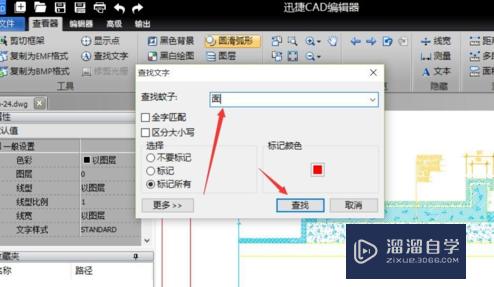
工具/软件
硬件型号:小新Pro14
系统版本:Windows7
所需软件:迅捷CAD
方法/步骤
第1步
针对CAd编辑器工具的获取方法,如果想对CAd文档中的内容进行定位查看,我们可以借助如图所示的Cad编辑器来实现。
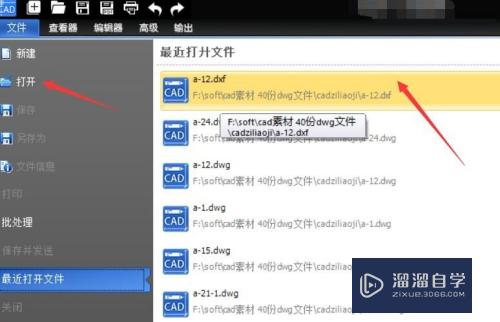
第2步
在安装并运行相应的CAd编辑器后,就可以打开相应的CAd文档,并对其中的内容进行查看操作了。如图所示:
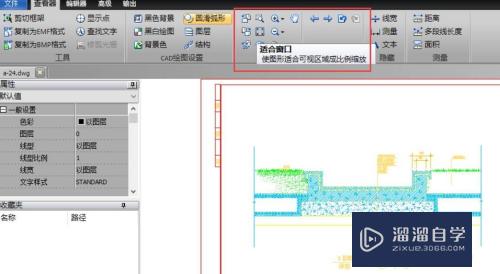
第3步
如果想对于CAd文档中的内容进行查看,则可以切换到”编辑器’选项卡,点击“查找文字”按钮。如图所示:
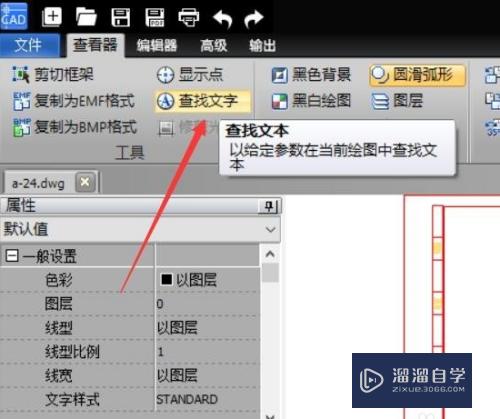
第4步
然后,此时将弹出如图所示的“查找文字”界面,在此输入想要进行查找或定位的文字内容,就可以在其中进行定位操作了。
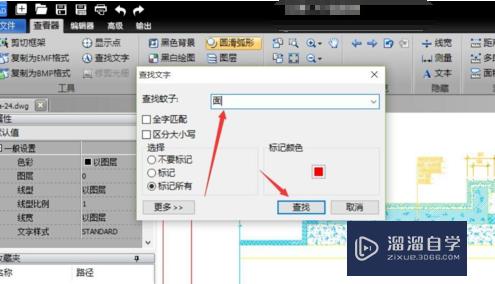
第5步
如图所示,我们通常情况下,软件会自动选择第一个匹配的文字或标注内容进行定位显示,同时以最大化进行定位。
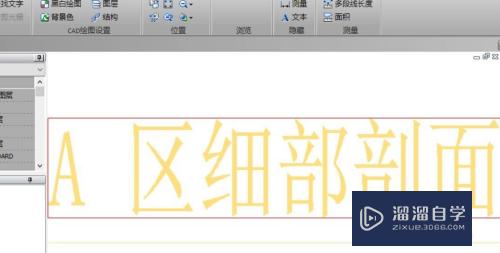
第6步
同时,我们还可能还需要对相关标注或文字内容进行颜色标注,对此可以在“查找文字”界面中勾选“标注”项来实现。
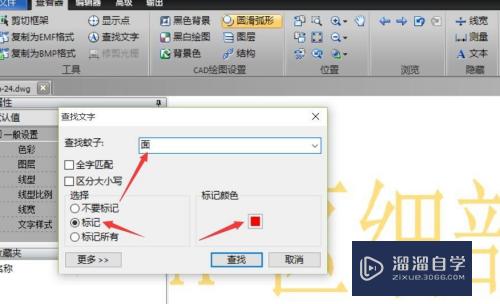
第7步
最后就可以定位到相关搜索到的文字内容了。

注意/提示
好了,本次关于“CAD查找定位文字功能怎么用?”的全部内容就分享到这里啦,希望小溜分享的内容能够帮助到大家。同时可以关注溜溜自学网,遇到不懂的问题可以在这里寻找到详细的解决方法。
相关文章
距结束 06 天 07 : 06 : 29
距结束 01 天 19 : 06 : 29
首页









